Kontrola nad časem může být v editaci videa jedním z nejmocnějších aspektů, jak oživit a vzrušující vyprávět vaše příběhy. S DaVinci Resolve máte možnost přizpůsobit rychlost vašich klipů, vytvářet záběry ve zpomaleném a zrychleném pohybu, a to vše způsobem, který je velmi intuitivní. Tento návod vám pomůže pochopit různé techniky řízení času ve vašich videích.
Nejdůležitější poznatky
- Videá mohou být nastaveny na různé rychlosti.
- Zpomalené a zrychlené záběry vyžadují různé technické přístupy.
- Vyšší snímková frekvence by měla být při natáčení usilována pro dosažení kvalitních záběrů.
- Použití různých funkcí rychlosti v DaVinci Resolve může výrazně zlepšit vizuální vyprávění.
Základy řízení času
Teď, když rozumíte základům řízení času v DaVinci Resolve, je důležité, jak efektivně přizpůsobit rychlost klipů. Seznámíte se s různými metodami, jak ovládat přehrávací rychlost vašich videí.
Přizpůsobení rychlosti klipu
V prvním kroku se podíváme na to, jak můžete upravit rychlost klipu. K tomu si vyberete požadovaný klip a kliknete na něj pravým tlačítkem myši:
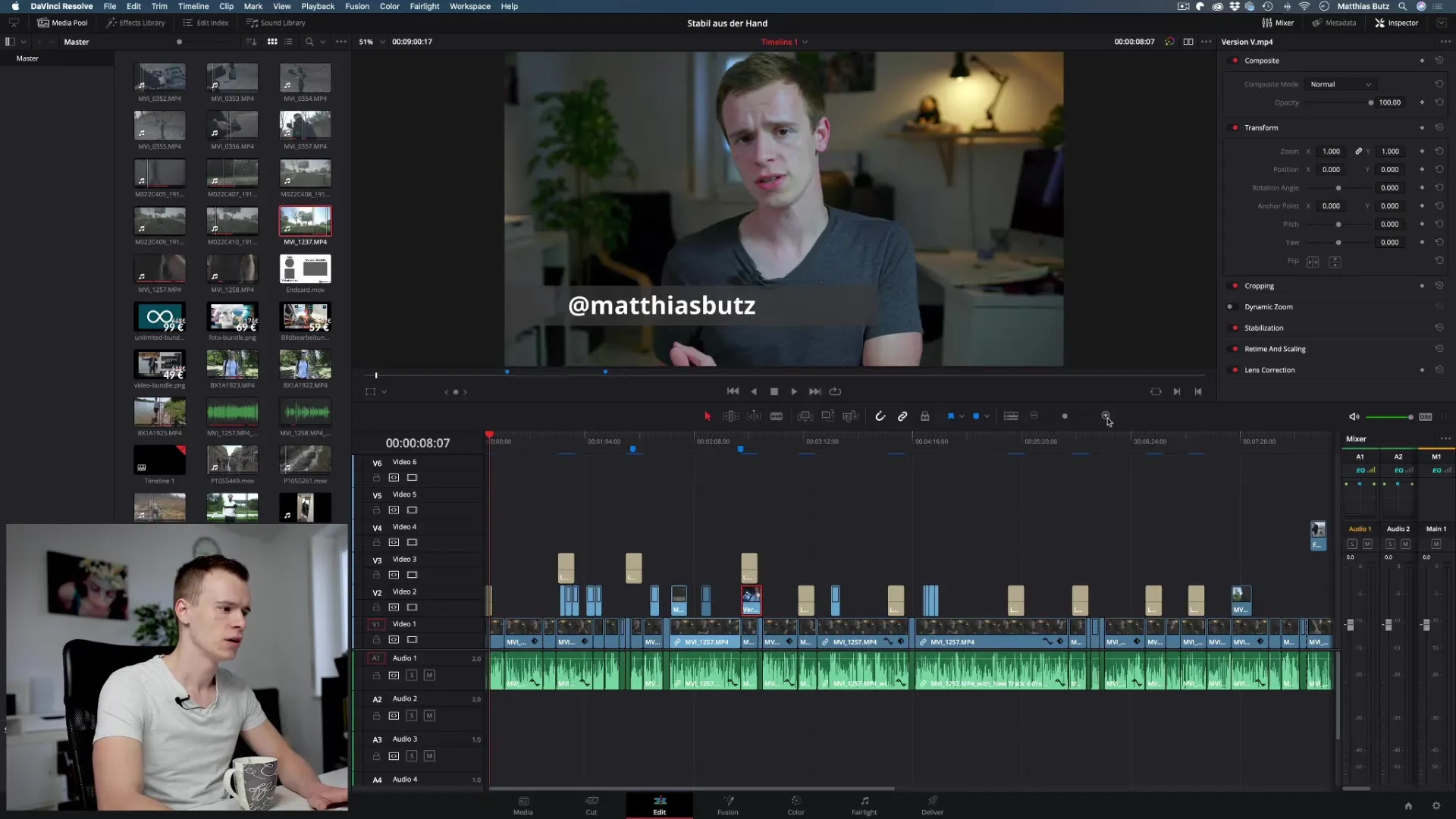
Vyberte „Změnit rychlost klipu“ z kontextového menu. Toto menu vám dává možnost přizpůsobit aktuální snímkovou frekvenci a další parametry.
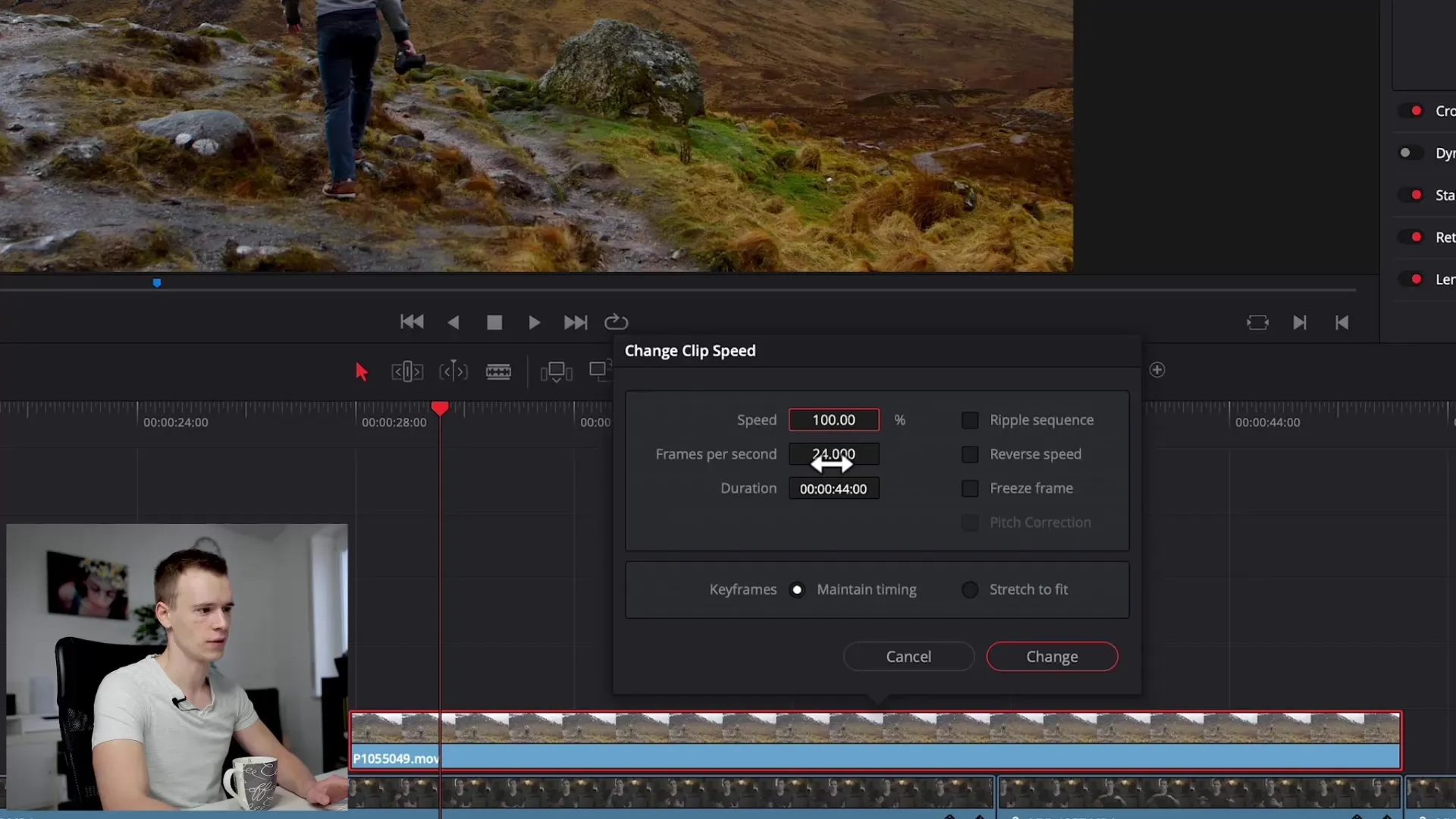
Zde můžete změnit rychlost v procentech. Například pokud nastavíte rychlost na 500 %, bude klip, který normálně běží na 24 snímků za sekundu, přehráván mnohem rychleji. To vám může pomoci vytvořit efekty zrychleného videa.
Práce se zpomalením
Aby byl klip přehráván ve zpomaleném pohybu, musíte nastavit rychlost na hodnotu pod 100 %. Můžete například zadat 50 %, abyste klip přehrávali dvakrát pomaleji. Můžete si však všimnout, že to nevždy vypadá kvalitně, pokud snímková frekvence nebyla dostatečně vysoká.
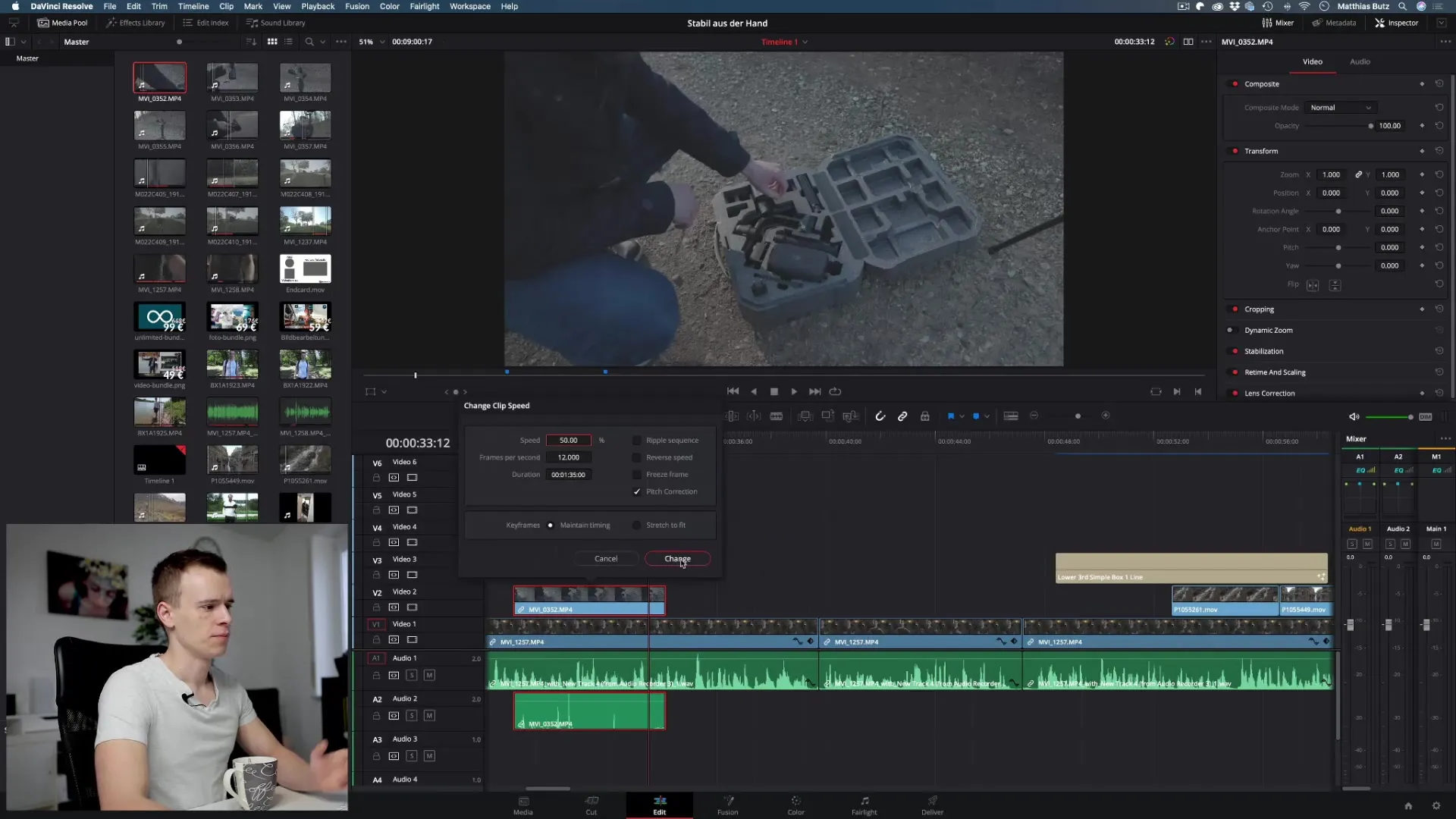
Efektivní použití zpomalených záběrů vyžaduje, abyste dávali zvláštní pozor na to, že vaše kamera natáčela s vyšší snímkovou frekvencí, ideálně 60 nebo 120 snímků za sekundu. Používejte zpomalení opatrně a zvažte, které scény z toho nejvíce těží.
Optimalizace zpomalení
Když přizpůsobíte přehrávací rychlost klipu a roztáhnete snímky, možná budete muset klip také ručně prodloužit. Pokud například máte klip se 24 snímky za sekundu, který má nyní mít 50 % rychlost, prodloužíte klip na časové ose, aby byla zajištěna plynulá reprodukce.
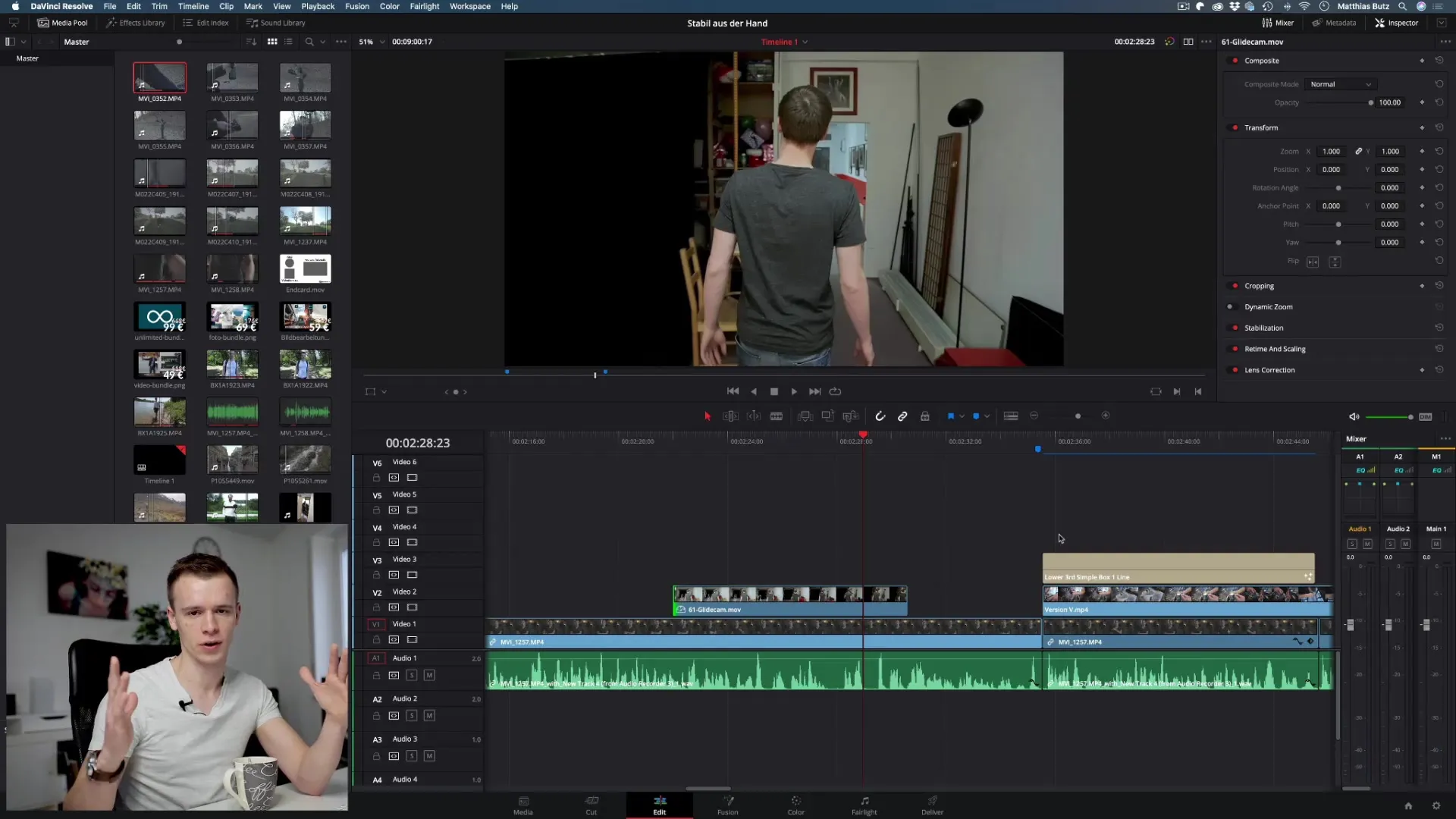
Pokud si všimnete, že se zadrhává, můžete využít možnosti „Retiming“ v DaVinci Resolve. Zde máte možnost vybrat mezi „Nearest“, „Frame Blend“ a „Optical Flow“.
Použití Optical Flow pro lepší výsledky
„Optical Flow“ je jedna z nejlepších metod pro dosažení přirozených zpomalených efektů. Tato funkce analyzuje pohyb ve videomateriálu a počítá mezisnímky, aby dosáhla plynulejšího přechodu a kvalitnějšího vizuálního efektu.
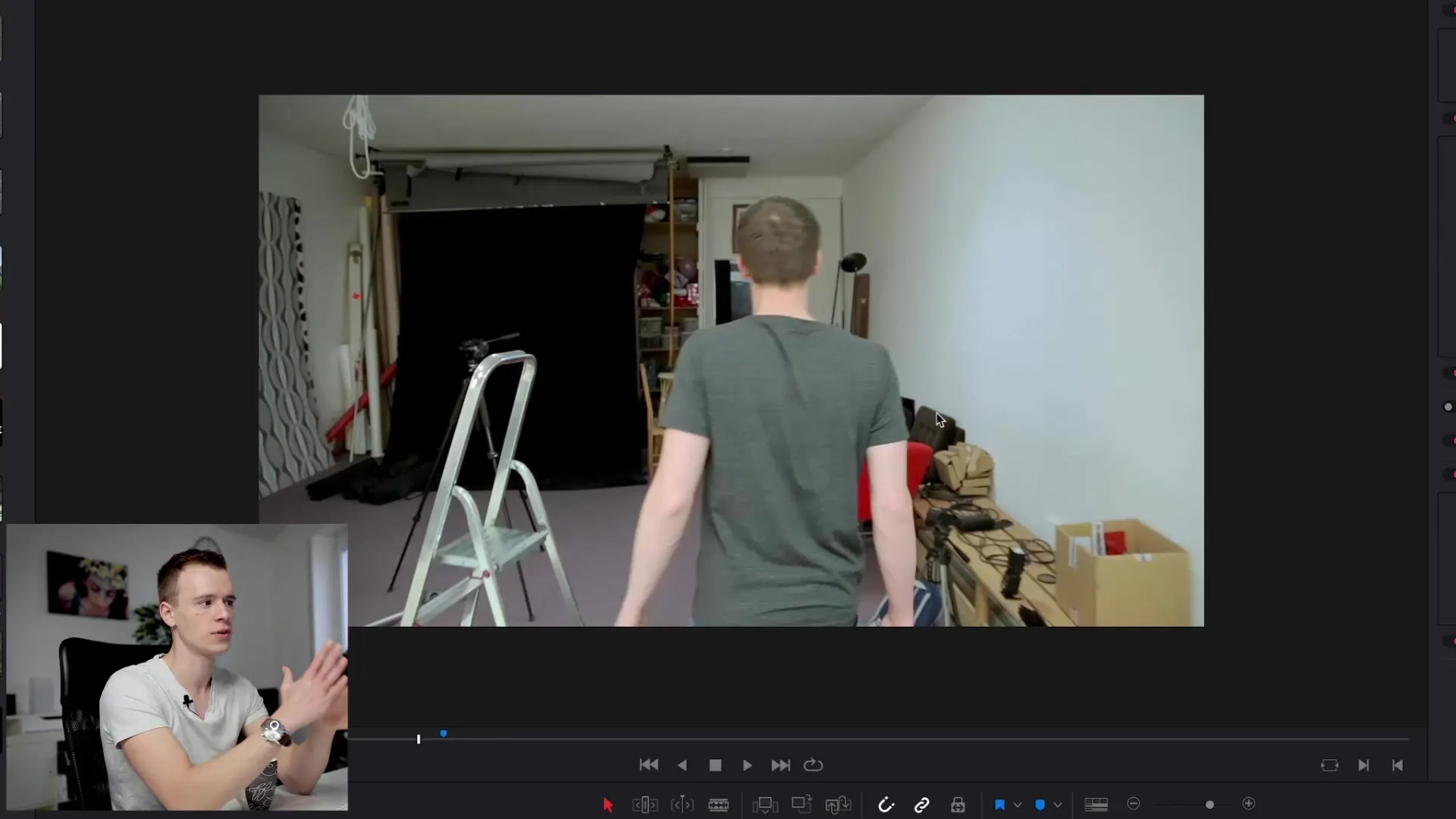
Aby bylo možné „Optical Flow“ aktivovat, přejděte do možností retiming a vyberte tuto funkci. Jakmile se video přehrává, okamžitě uvidíte rozdíl.
Křivka retiming
Práce s křivkou retiming je pokročilou oblastí řízení času v DaVinci Resolve. Můžete vytvářet specifické přechody rychlosti v klipu pomocí klíčových snímků umístěných v retimingové křivce.
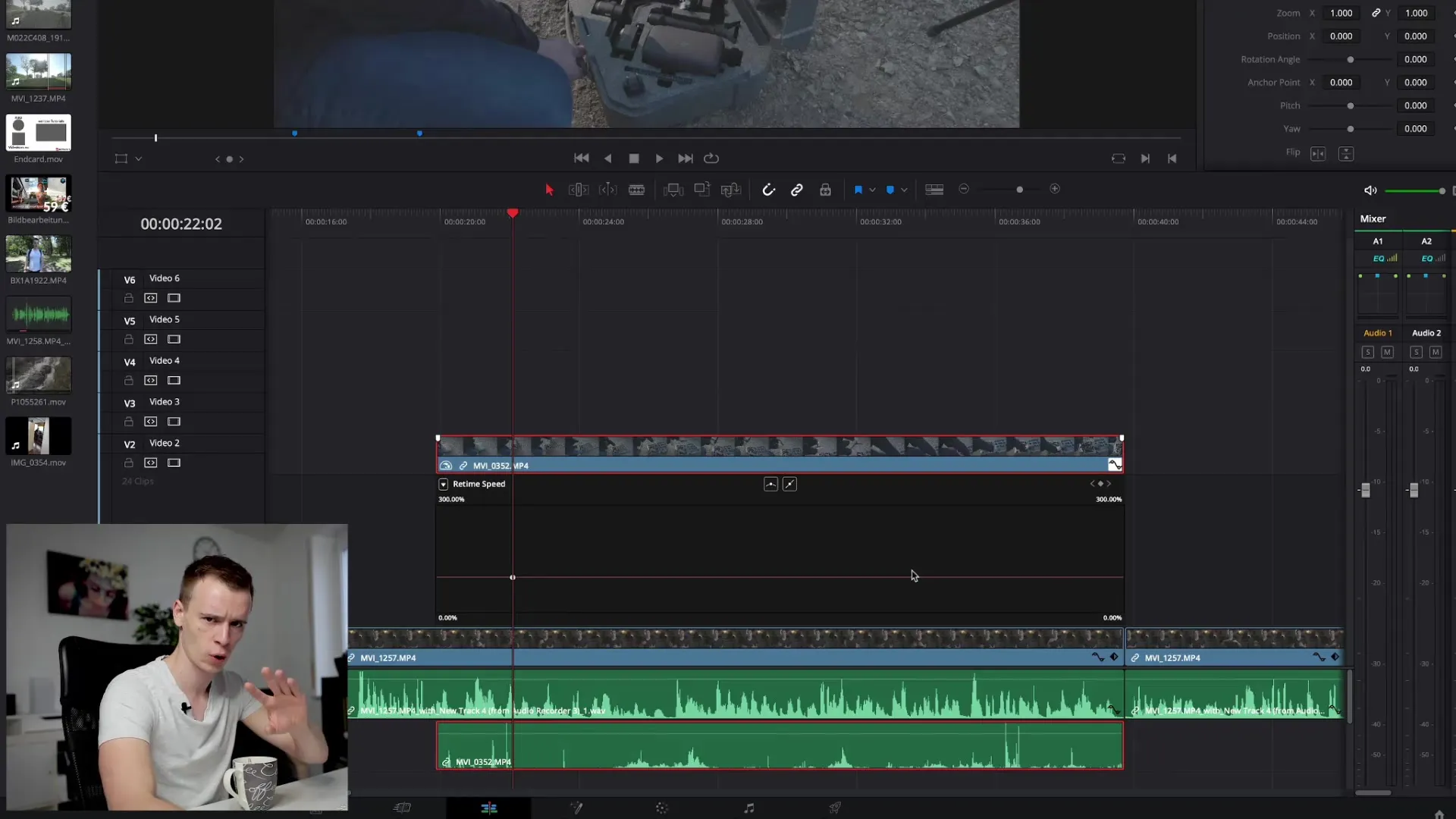
Nejprve aktivujete křivku retiming, pak můžete myší táhnout po liniích, abyste zajistili kontinuální změnu rychlosti, což vypadá velmi atraktivně a dynamicky.
Shrnutí - DaVinci Resolve: Řízení času ve videích
Kontrola nad přehrávací rychlostí v DaVinci Resolve vám otevírá svět kreativních možností v editaci videa. Ať už se jedná o zrychlené nebo zpomalené záběry – s těmi správnými technikami můžete dosáhnout ohromujících vizuálních efektů, které zaujmou vaše diváky. Experimentujte s různými metodami a zjistěte, co nejlépe vyhovuje vašim projektům.
Často kladené otázky
Jak mohu přizpůsobit rychlost klipu?Klikněte pravým tlačítkem na klip a vyberte „Změnit rychlost klipu“.
Co je Optical Flow a jak pomáhá při zpomalení?Optical Flow analyzuje pohyby v klipu a počítá mezisnímky pro plynulejší zpomalení.
Jak mohu vytvořit retimingovou křivku?Aktivujte retimingovou křivku a táhněte linii podle potřeby pro vytvoření přechodů rychlosti.
Jak určuji optimální snímkovou frekvenci pro své klipy?Ideálně natáčejte při 60 nebo 120 snímcích za sekundu pro kvalitní zpomalení.
Mohu také přehrávat zpětně?Ano, aktivujte možnost Reverse Speed v menu Změnit rychlost klipu.


